Al giorno d'oggi, la maggior parte delle persone in cerca di lavoro cerca lavori pubblicizzati online. Questo significa che le bacheche digitali sono indispensabili per il processo di reclutamento. Così le aziende devono decidere se utilizzare portali di lavoro di terzi come Indeed, Stepstone e co. o creare la propria bacheca di lavoro. Said Habou Adi vi mostra oggi come realizzare il vostro sito di lavoro con WordPress .
Fortunatamente, chiunque può creare una pagina di lavoro sul proprio sito web o creare intere bacheche di lavoro con WordPress . In questo articolo coprirò i benefici e le caratteristiche dei siti web di lavoro e vi mostrerò come creare un sito web di lavoro da soli usando WordPress .
La tua bacheca di annunci di lavoro con WordPress: i vantaggi
Le bacheche digitali ti mettono in contatto come datore di lavoro con i tuoi potenziali candidati e facilitano il processo di reclutamento. Sia che tu voglia creare una bacheca delle offerte di lavoro sul tuo sito web WordPress o una piattaforma separata per gli annunci di lavoro, ecco i vantaggi che ottieni come datore di lavoro:
- Risparmia le spese per le agenzie di lavoro di terze parti.
- Offri alle persone interessate la possibilità di inviare immediatamente la propria candidatura.
- Ricevi informazioni strutturate sui candidati.
- Non devi avere a che fare con le CGC e le politiche sulla privacy di fornitori terzi.
- La tua casella di posta elettronica non sarà invasa da tonnellate di e-mail provenienti da terzi.
- Puoi dedicare più energie all'analisi delle candidature che alla pubblicazione di annunci su bacheche esterne.
Se sei uno sviluppatore o un web designer, puoi anche beneficiare della tua propria bacheca di lavoro WordPress . Le piccole e medie imprese di solito pubblicano i loro annunci di lavoro su diversi portali e sono più disposte a testare le job board più piccole. Come web designer:in, la creazione di un tale forum di lavoro da soli con WordPress porta diversi vantaggi, come ad esempio:
- Costruire il proprio marchio
- Costruire un'applicazione web completamente funzionale
- Migliora le tue abilità WordPress
- Supporto ai datori di lavoro e ai candidati nel processo di ricerca
- Costruire una rete
- Monetizza il tuo sito attraverso la vendita di spazi pubblicitari o di pubblicità "Pay Per Click".
Le job board basate suWordPress ti offrono molti vantaggi, come descritto in questa sezione. Tuttavia, hanno bisogno di alcune funzioni specifiche per funzionare bene. Quindi saltiamo subito dentro e capiamo le funzioni di base dei siti web di lavoro.
Caratteristiche dei siti web di annunci di lavoro
Per mettere in contatto i datori di lavoro con le persone in cerca di lavoro, le job board utilizzano alcune funzionalità specifiche. Dovresti conoscere queste funzionalità se vuoi creare una pagina dedicata alla carriera per la tua azienda o creare la tua job board per reclutare nuovi dipendenti o per creare una fonte di reddito.
Ecco le funzioni più importanti che i siti di lavoro dovrebbero avere:
- Funzionalità di ricerca e filtro: Grazie a queste due funzioni, gli interessati possono facilmente cercare le offerte di lavoro che corrispondono alle loro competenze filtrando, ad esempio, per categoria, tipo di lavoro, parole chiave e località.
- Design responsive: molte persone usano lo smartphone per cercare lavoro su internet. Un design responsive evita che i potenziali candidati si tirino indietro a causa della scarsa usabilità.
- Invii front-end: consentono alle aziende di pubblicare annunci di lavoro e ai candidati di candidarsi e inviare i propri documenti. In questo modo si risparmia tempo per tutte le parti e si facilita l'intero processo.
- Profili utente: Una buona job board permette di creare account sia per le aziende che per i candidati. I datori di lavoro possono tenere traccia delle loro offerte e gestire le candidature ricevute. I candidati interessati possono pubblicare i propri dati, caricare il proprio CV e monitorare lo stato della propria candidatura.
Bacheca annunci di lavoro sul sito web Incorpora con WP Job Manager
Uno dei modi più comuni per le aziende di creare la propria job board è di inserirla nella loro pagina delle carriere o di creare una landing page dove vengono visualizzati i lavori. Anche se ci sono diversi WordPress plugin che ti permettono di fare questo, mi concentrerò solo su WP Job Manager, poiché Plugin è molto conosciuto e facile da usare. Di seguito, spiegherò passo dopo passo come creare una bacheca di lavoro con WP Job Manager.
Installazione di WP Job Manager
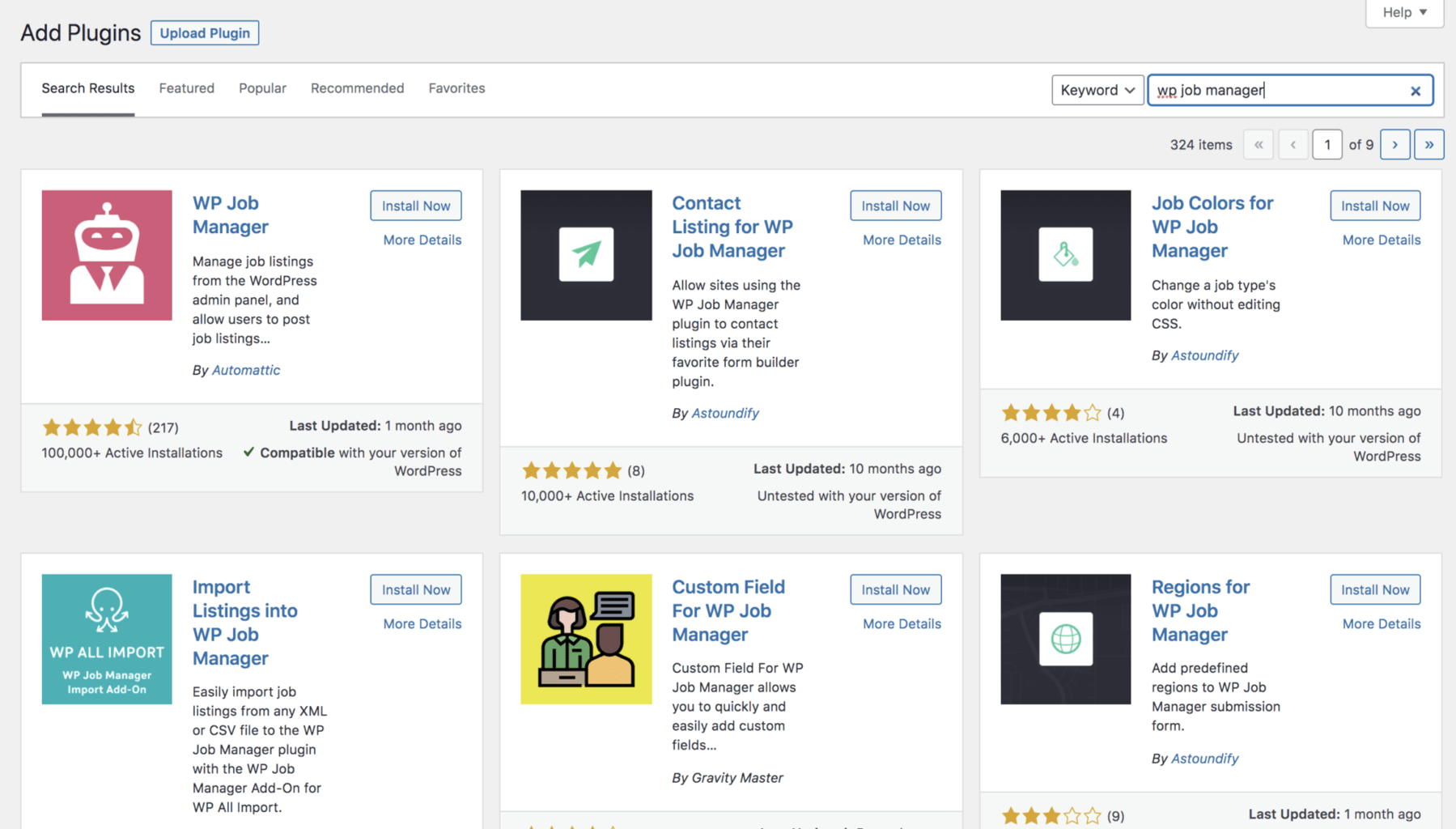
Prima di tutto, è necessario installare il Plugin WP Job Manager per essere in grado di pubblicare offerte di lavoro sul tuo sito WordPress . Ecco come installare WP Job Manager:
- Vai a plugin > Installare
- Cerca WP Job Manager nel repository di WordPress (nel campo di ricerca "Cerca plugin...").
- Installa WP Job Manager
- Attivare il Plugin
- Disattiva il monitoraggio dell'utilizzo se non vuoi che WP Job Manager raccolga dati.
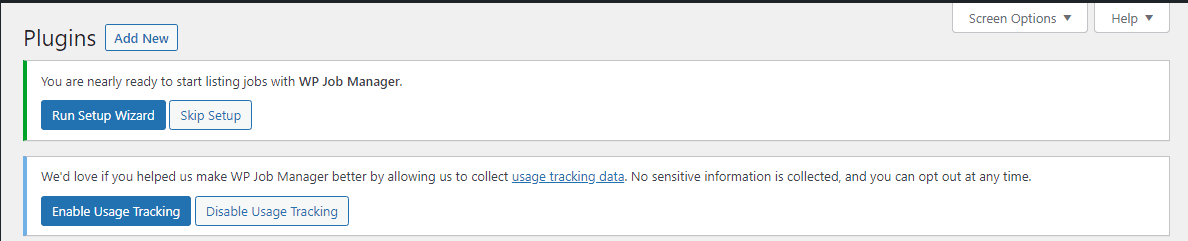
Configura WP Job Manager
Ora puoi seguire la procedura guidata di configurazione su plugin :
- Clicca sul pulsante "Avvia l'installazione guidata".
- Poi clicca su "Avvia setup
- Disattiva le impostazioni "Crea lavoro" e "Lavoro Dashboard".
- Attiva "Lavori". In questo modo i tuoi utenti potranno vedere l'elenco dei lavori successivi in una panoramica generata automaticamente dei tuoi lavori. Oltre all'elenco delle offerte di lavoro, questa pagina contiene anche un campo di ricerca e varie funzioni di filtro.

Aggiungi il link alla pagina delle offerte di lavoro al menù di navigazione
Un buon sito web deve offrire ai suoi visitatori un design facile da usare. Ecco perché ti consiglio di linkare la tua pagina di lavoro nel menù di navigazione. Sono necessari i seguenti passaggi:
- Nel tuo back end WordPress vai a Design > menù.
- Seleziona il menù che vuoi modificare nel menù a tendina.
- Seleziona "Lavori" nell'area "Aggiungi voci di menù".
- Trascina le voci del menù nell'ordine desiderato.
- Poi salva il tuo menù.
Aggiungi un annuncio di lavoro tramite l'admin dashboard
Per pubblicare un annuncio per un posto vacante tramite WordPress Admin dashboard , sono necessari i seguenti passi:
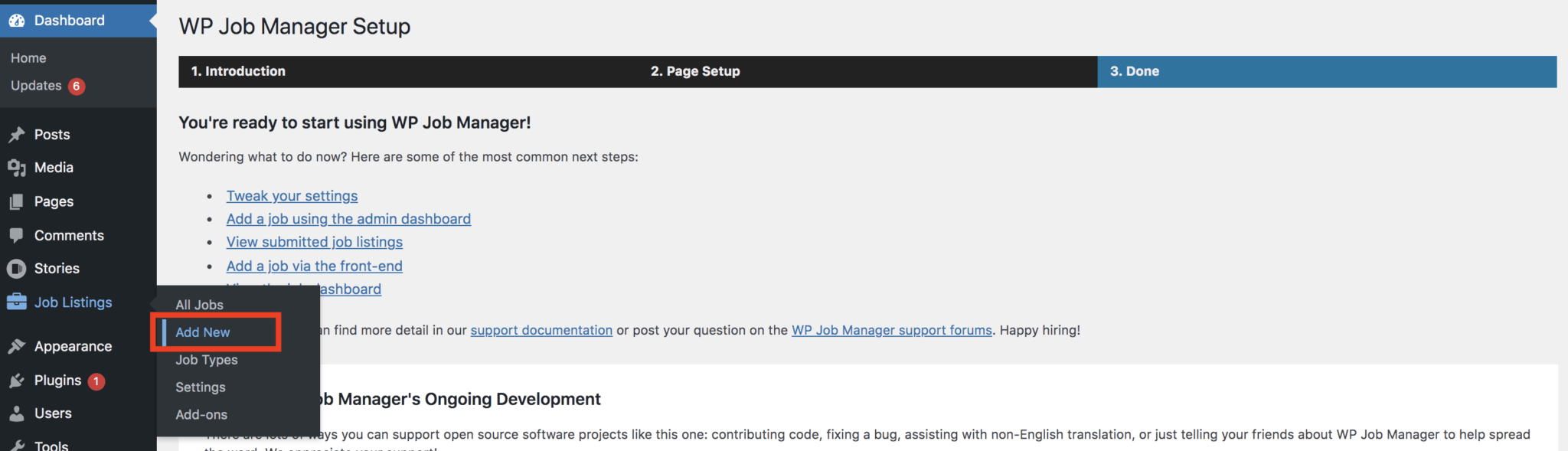
- Vai su WordPress dashboard (come mostrato nello screenshot qui sopra) e clicca su Job Offers > Add New.
- A questo punto si apre un modello di annuncio di lavoro (vedi schermata sottostante).
- Per prima cosa inserisci il titolo della posizione pubblicizzata alla voce "Posizione".
- Poi compila gli altri campi con le informazioni più importanti.
- Se disponibile, includi un link a un video aziendale per rendere l'annuncio ancora più accattivante.
- Poi clicca su "Pubblica". Ora chi cerca lavoro può vedere le offerte o candidarsi direttamente sul tuo sito web.
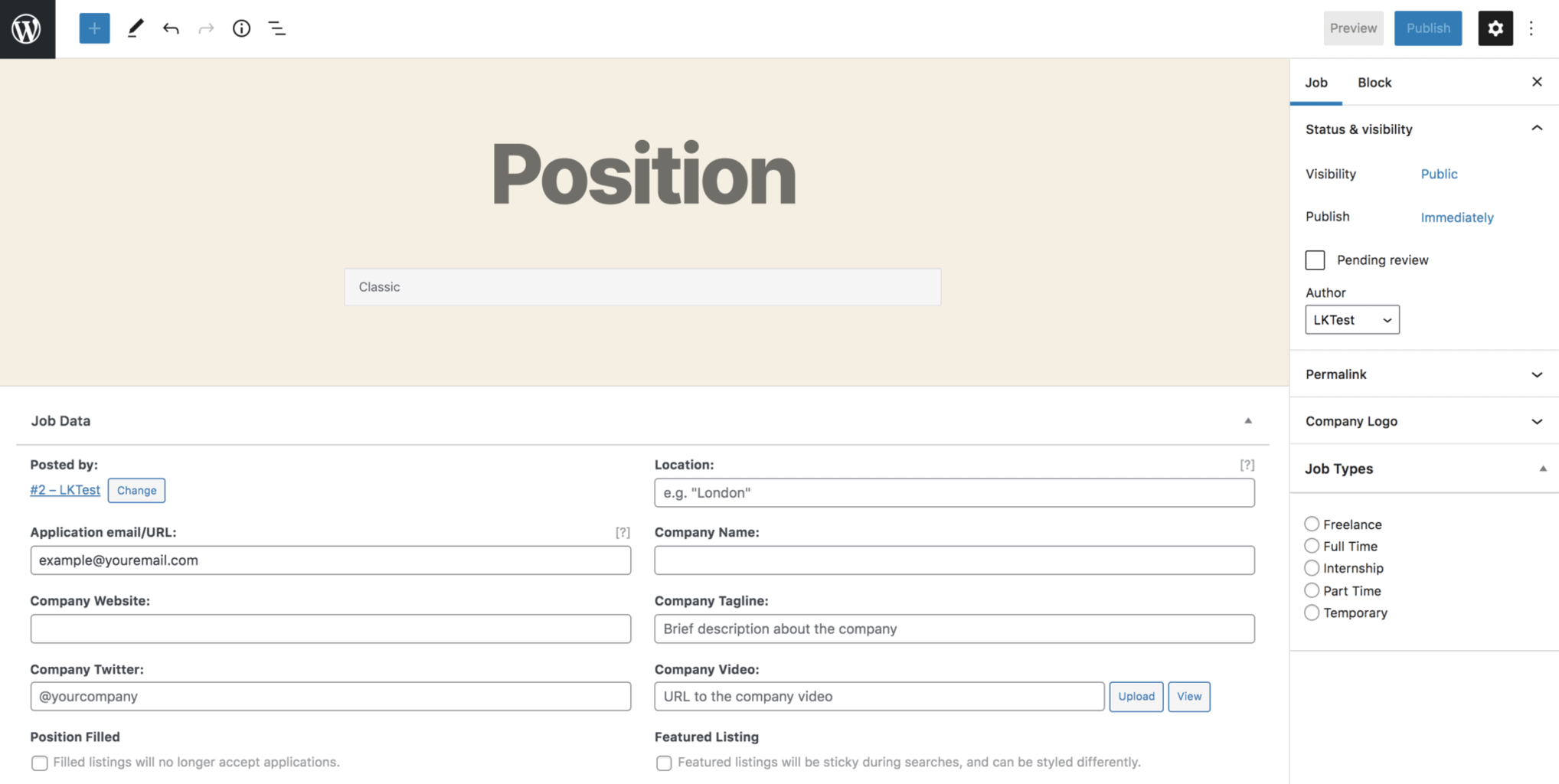
Nota sulla versione gratuita
Come creare il proprio portale di lavoro con WordPress
Non sei interessato solo a visualizzare le posizioni aperte sul sito web della tua azienda, ma vuoi anche creare un tuo portale del lavoro? Di seguito ti mostrerò come fare.
Installazione di una bacheca di lavoro Themes
Un WordPress Theme è ciò che rende grande WordPress . Ti dà modelli di siti web le cui funzionalità possono essere estese con plugin e add-on. Il WordPress Theme che userò qui è JobScout. Seguite queste istruzioni per installarlo:
- Vai a Design > Themes > Add Theme .
- Cerca nel repository Theme per JobScout.
- Vai su "Installa".
- Clicca su "Attiva".
InstallareWP Job Manager Plugin
Una volta installato il tema JobScout, installa il plugin WP Job Manager come descritto nell'articolo precedente al punto "Installazione di WP Job Manager".
Configura WP Job Manager
Ora puoi seguire la procedura guidata di configurazione su plugin :
- Clicca sul pulsante "Avvia l'installazione guidata".
- Poi clicca su "Avvia setup
- Abilita le seguenti impostazioni:
- Lavoro: permette ai tuoi utenti di visualizzare l'elenco dei lavori sulla panoramica dei lavori creata automaticamente.
- Job-dashboard: Crea una pagina che permette ai datori di lavoro di gestire i loro annunci di lavoro direttamente dal sito web invece che dal back end di WordPress . Se vuoi gestire tutti gli annunci di lavoro solo da WordPress admin dashboard puoi disabilitare questa impostazione.
- Pubblica un lavoro: Crea una pagina che permette ai datori di lavoro di pubblicare annunci direttamente dal sito web, piuttosto che dal back end WordPress . Se volete essere in grado di farlo solo tramite l'admin WordPress dashboard , disabilitate questa funzione.
Una volta che hai installato Theme e impostato Plugin , avrai bisogno di componenti aggiuntivi per creare un portale del lavoro completamente funzionale. Nella prossima sezione ho compilato una lista degli add-on più importanti che renderanno il tuo sito web del portale del lavoro completamente funzionale.
WP Job Manager Plugin: I componenti aggiuntivi più importanti
Gli add-on sono funzioni aggiuntive a pagamento che migliorano la funzionalità di plugin . Di seguito è riportato un elenco dei più importanti add-on per WP Job Manager Plugin:
- Applicazioni: Questa funzione permette ai candidati di candidarsi per un lavoro tramite un modulo e alle aziende di visualizzare e gestire le applicazioni ricevute tramite il loro lavoro dashboard .
- Inserzioni a pagamento semplici: aggiungi questa funzione per le inserzioni a pagamento. Basta impostare un prezzo per ogni inserzione e accettare il pagamento tramite Stripe o PayPal prima che l'inserzione venga pubblicata.
- WC Paid Listings: Questo add-on di WP Job Manager ti permette di impostare pacchetti di lavoro personalizzati con WooCommerce per le inserzioni a pagamento.
- ResumeManager: Con il Resume Manager puoi integrare moduli per l'invio di CV e liste di CV sul tuo sito web. Questi possono poi essere gestiti su WordPress dashboard .
- Avvisi di lavoro: con questo componente aggiuntivo, gli utenti registrati possono salvare le loro ricerche di lavoro e creare avvisi che, ad esempio, inviano nuove offerte di lavoro via e-mail su base giornaliera o settimanale.
Conclusione
In un mondo in cui i lavori digitali e il lavoro a distanza stanno diventando sempre più importanti, le job board giocheranno un ruolo sempre più importante nel processo di assunzione e nell'economia digitale. Spero di essere stato in grado di aiutarti a capire in questo articolo come puoi creare la tua job board o impostare un modulo di domanda sul tuo sito web in WordPress per attrarre nuovi talenti. Se hai altre domande o input su come impostare i siti di lavoro o le funzioni di Job Board plugin , mi piacerebbe sentire da te.
